Você fez algo errado ou seu smartphone gritou, fazendo com que você perdesse mensagens que queria guardar preciosamente? Infelizmente, isso é algo comum. E se você pensava que era irreversível, agora pode ficar tranquilo, existem diferentes maneiras de encontrar seus textos. Então, veremos através deste guia neste guia como recuperar mensagens excluídas no Google Pixel 5 . Primeiro vamos descobrir soluções para recuperar mensagens excluídas em um Google Pixel 5 usando um computador . Posteriormente, descobriremos como recuperar SMS excluídos em um Google Pixel 5 usando um aplicativo .
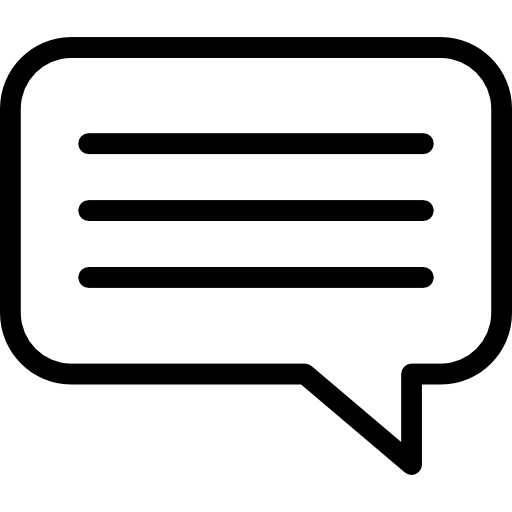
Como recuperar mensagens excluídas no Google Pixel 5 usando o computador
Para recuperar suas preciosas mensagens excluídas em seu Google Pixel 5, é mais fácil do que o software de recuperação de dados que você pode encontrar em seu PC. Existem muitos, no entanto, queremos mostrar a você dois dos melhores softwares abaixo.
Recuperar mensagens excluídas usando PhoneRescue
No caso de você achar que perdeu seus dados para sempre, não se preocupe. O software PhoneRescue, para uso no PC, é uma boa maneira de recuperar todas as suas mensagens excluídas no Google Pixel 5, mas também seus arquivos, mídia, contatos, chamadas, etc. Ele anda com o Computadores Mac e Windows , e seu uso é fácil e intuitivo. Reconhecido por sua eficiência, este software é um dos melhores para encontrar mensagens excluídas em um Google Pixel 5. Então, veremos o procedimento a ser implementado para garantir que você recupere seu precioso SMS com PhoneRescue:
- Faça o download e instale o Software PhoneRescue .
- Conecte o Google Pixel 5 ao PC e habilite a depuração USB em seu smartphone.
- Abra o software, siga as instruções de inicialização e pressione » estou pronto para começar "
- As opções de recuperação são exibidas. Selecione a opção " Mensagem »Em seguida, clique em« Avançar ».
- Depois de analisar seu Google Pixel 5, o software mostra o SMS que você pode recuperar. Escolha quais você deseja recuperar.
- Clique em " Récupérer »E selecione salvá-los em seu smartphone ou PC.
Encontre SMS excluídos graças ao software Dr Fone
O Dr. Fone permite que você recupere facilmente muitos dados, especialmente SMS excluídos em seu Google Pixel 5. É também um software muito difundido e muito bem avaliado graças à sua qualidade e eficiência de recuperação de dados. Permitindo recuperar mensagens excluídas acidentalmente, mas também mídias como fotos ou vídeos, ele se vende como um dos softwares com a maior taxa de sucesso para recuperar dados apagados. Vamos descobrir como funciona:
- Baixe o software Dr Fone .
- Conecte o Google Pixel 5 ao PC usando um cabo USB. Verifique com antecedência se você ativou a depuração USB em seu smartphone.
- Inicie o software. Diferentes títulos estão disponíveis, clique no menu » Récupérer "
- Em seguida, escolha o tipo de arquivo que deseja recuperar. Neste caso, caberá a você clicar em " messaging " Em seguida, clique em "Avançar".
- Após uma verificação que pode levar alguns minutos, os arquivos recuperados são exibidos à esquerda do software. Selecione » messaging » para baixar mensagens excluídas em seu Google Pixel 5 .
Como recuperar SMS excluídos no Google Pixel 5 usando um aplicativo
Para simplificar, você também pode recuperar suas mensagens excluídas acidentalmente em um Google Pixel 5 com o aplicativo gratuito. SMS Backup & Restore . No entanto, este último necessita de uma condição: ter baixado o aplicativo antes de perder seu SMS. É, portanto, um aplicativo de prevenção que funciona como uma nuvem. Você terá que fazer backups diários com muita facilidade. Muito fácil de usar, apresentamos aqui o procedimento para salvar todas as suas mensagens e assim evitar longas operações para encontrá-las:
- Baixe o aplicativo SMS Backup & Restore .
- Inicie o aplicativo que abrirá o menu de configuração .
- selecionar os itens que você deseja salvar (SMS, MMS, chamadas).
- Ativar sincronização com o serviço de sua escolha: graças ao Google Drive ou Dropbox.
- selecionar com que frequência você salva seus arquivos em seu computador automático de suas mensagens. Você também pode iniciar o backup sempre que quiser clicando em "" Fazer backup agora "".
- Para restaurar seus dados, pressione » Recuperar " Em seguida, você encontrará todas as suas mensagens excluídas no Google Pixel 5 desde seu último backup.
Se você está procurando o maior número possível de tutoriais para se tornar um mestre do Google Pixel 5, convidamos você a navegar pelos outros tutoriais da categoria: Google Pixel 5.
